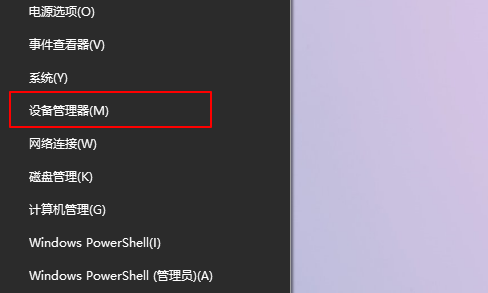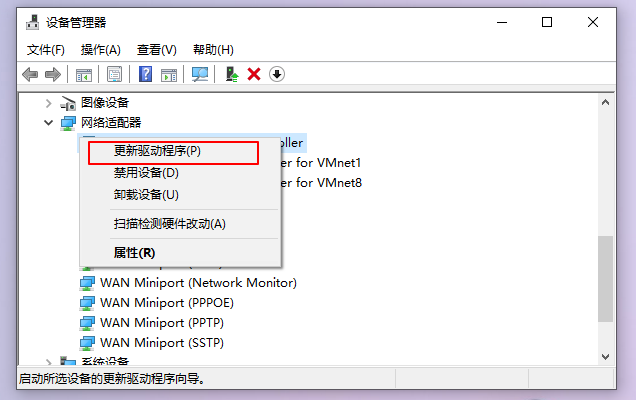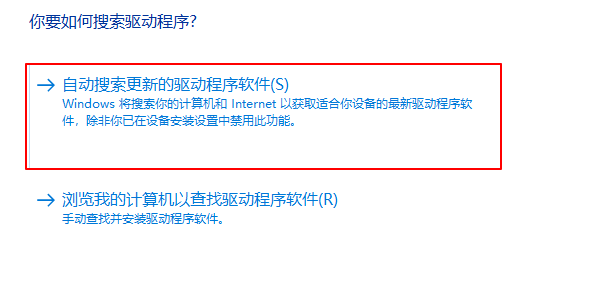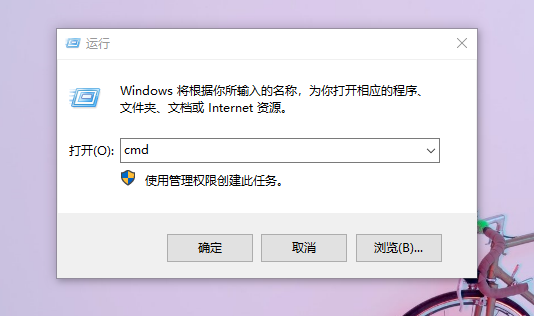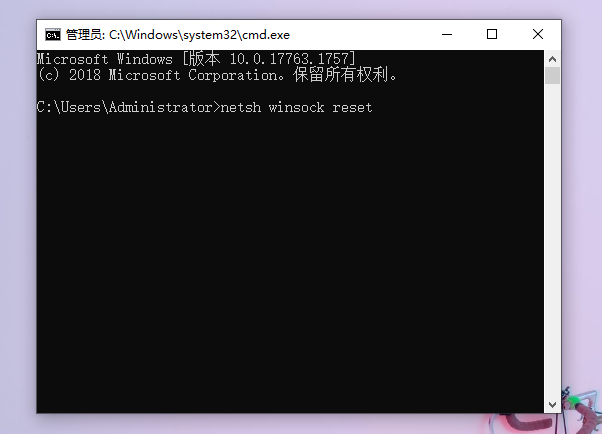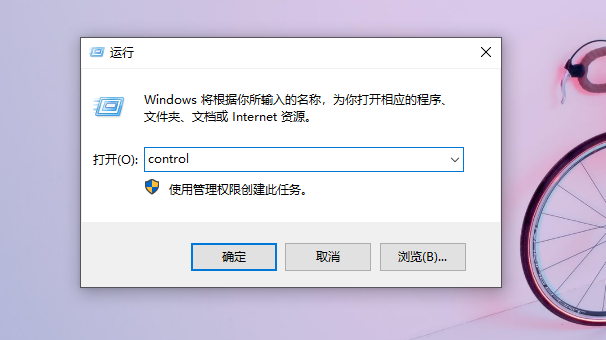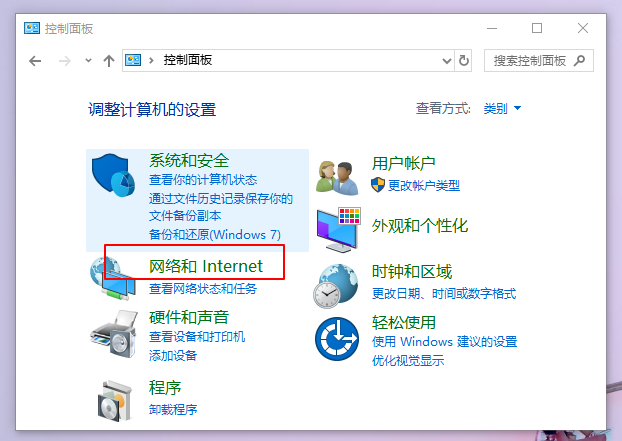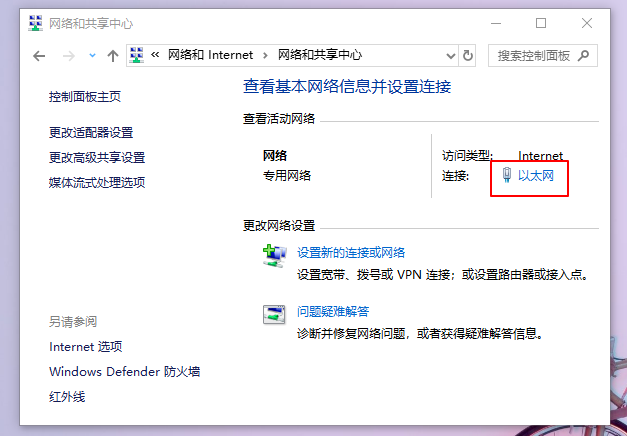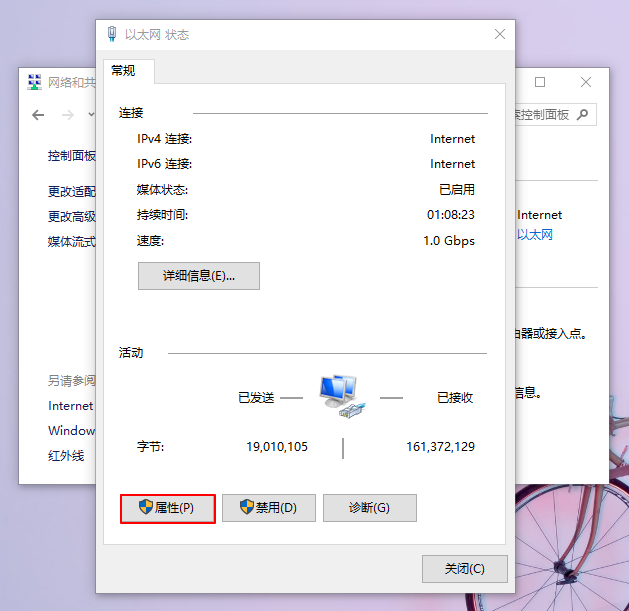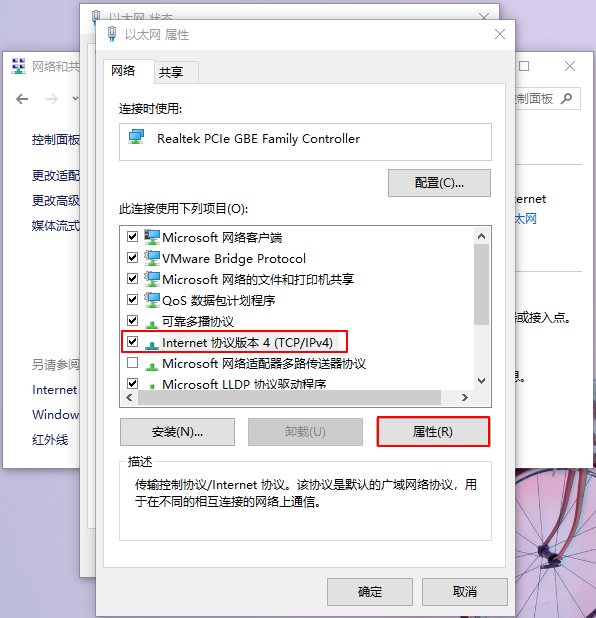Win10重装系统后没有网络适配器怎么解决?
Win10重装系统后没有网络适配器怎么解决?Win10系统重装后,有时候您会遇到没有网络适配器的情况,这样就意味着您将无法连接到网络,也无法浏览网页或下载文件。下面小编给您介绍针对Win10重装系统后没有网络适配器的解决方法,帮助您恢复网络连接,重新享受互联网的便利。
解决方法:
情况一. 网卡驱动未安装
1. 右键单击Win10“开始”按钮,选择“设备管理器”。
2. 找到并展开“网络适配器”,右键点击当前网卡,选择“更新驱动程序”。
3. 点击第一项“自动搜索更新驱动程序”,接下来系统会自动检测出没有安装的网卡驱动并自动安装上。
情况二:电脑系统配置问题
1. 首先重置一下网络。同时按下Win+R键,在弹出的窗口中输入“cmd”回车,打开命令提示符窗口。
2. 输入“netsh winsock reset”回车,执行重置Winsock目录,然后根据窗口提示重启计算机完成重置。
网络重置之后,检查网络适配器是否显示出来了,如果没有的话,就要考虑是IP地址和DNS识别问题。
1. 使用Win+R打开运行窗口,输入“control”回车打开控制面板。
2. 进入“网络和Internet”—“网络和共享中心”。
3. 点击当前的网络。
4. 点击“属性”。
5. 选择“Internet协议版本4(TCP/IPv4)”,点击“属性”。
6. 在IP地址中填写“192.168.0.1”,在子网掩码中填写“255.255.255.0”,其他不用填写,然后点“确定”即可。
PS:需要注意的是,IP一定要保证和Modem的IP地址处于同一网段。
如果是无线网络,可点桌面任务栏上网络图标,打开网络与共享中心,点本地连接,点属性,双击IPV4,把IP地址和DNS设置为自动获取。
最后,如经自助排障后还是无法正常上网,建议可联系归属地人工客服报障处理。
相关文章
- 如何重装雨林木风Win10系统?一键重装雨林木风Win10的方法
- Win10指纹登录不能用怎么办?Win10指纹登录不能用的解决方法
- Win10字体大小怎么设置?Win10字体大小设置方法
- 新手必看的Win10基本操作技巧有哪些?
- 电脑休眠后wifi连不上怎么办?电脑休眠后wifi连不上的解决方法
- Win10没有恢复选项怎么重置电脑?Win10没有恢复选项重置电脑的方法
- Win10系统五分钟就关闭屏幕怎么办?
- Win10连接共享打印机错误709怎么办?Win10连接共享打印机错误709解决方法
- Win10提示你的账户已被停用怎么办?【已解决】
- Window10电脑任务栏怎么还原到下边?Win10任务栏还原到下边方法
- 电脑重置卡在62不动了怎么办?Win10重置卡在62%的解决方法
- 笔记本电脑如何重装Win10专业版系统?
- Win10暂停更新还是会更新怎么办?Win10关闭更新后仍然更新的解决方法
- Win10无法加载驱动怎么办?Win10中加载驱动失败的解决方法
- Win10怎么关闭vbs?Win10系统关闭vbs的方法
- Win10账户头像设置失败怎么办?Win10账户头像设置失败的解决方法